Windows优化大师是我们常用的一款优化软件,虽然说现在360安全卫士的功能越来越强大了,但是优化大师还是具有优势的。
首先介绍下,Windows优化大师是一款功能强大的系统辅助软件,它提供了全面有效且简便安全的系统检测、系统优化、系统清理、系统维护四大功能模块及数个附加的工具软件。
这个软件已经经过多特的多重扫描,并获取的多特认证,请大家放心使用。
下载完成,直接双击。
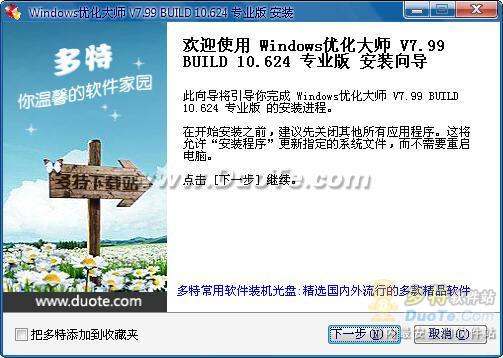
这就是安装的第一界面。
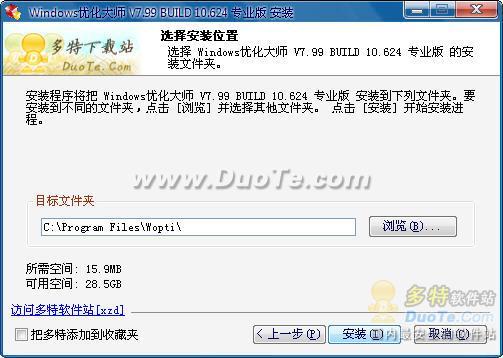
安装第一界面,这一步的时候,我们可以选择软件所要安装的位置。
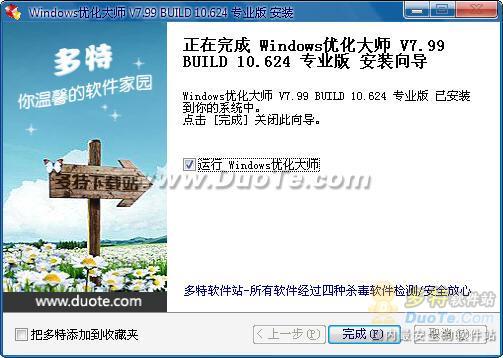
完成安装,单机完成开始运行软件。
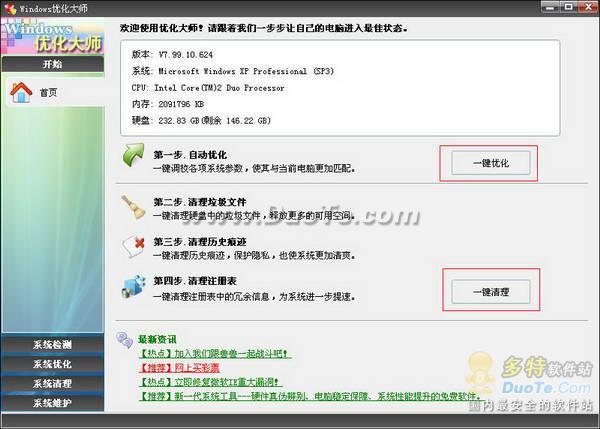
优化大师现在做的也越来越人性化,为了方便用户,直接在第一界面放置了“一键优化”和“一键清理”。
既然他们提供了快捷方便的使用,我们也别客气,依次点击“一键优化”、“一键清理”就可完成日常的的优化和清理。
然后看一下几个常用,但是没有放在第一界面的功能。一个是软件智能卸载,单击系统清理栏目下的“软件智能卸载”。再选择你要卸载的软件,例如火狐,只要直接选择火狐的快捷方式就可以了,如果在开始菜单里面找不到你要卸载的软件,你可以点其他,在其他的目录下找到你要卸载的软件,不管是该软件的运行文件,还是快捷方式,都是可以的。选择好你要卸载的软件后,单击“分析”按钮,系统就会开始计算你要卸载的软件。
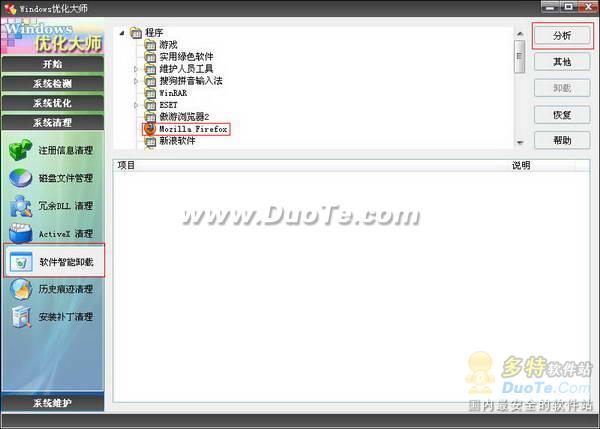
如果你卸载的软件有自己的卸载程序就会弹出以下窗口,不过我们既然用了优化大师,就是因为信任他,所以建议选择“否”,然优化大师来卸载。

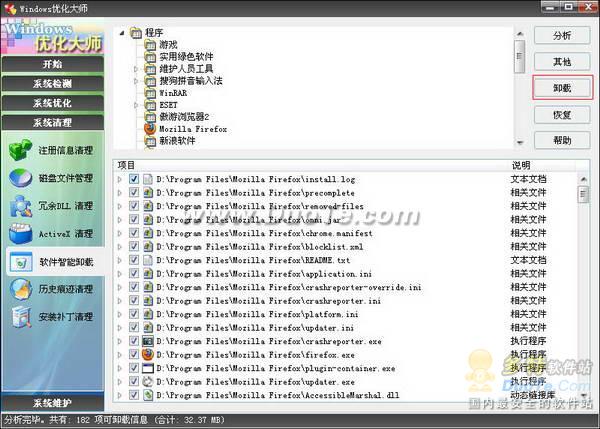
然后他就会分析出你卸载软件所有的文件,最后你所要做的就是单击“卸载”按钮即可。
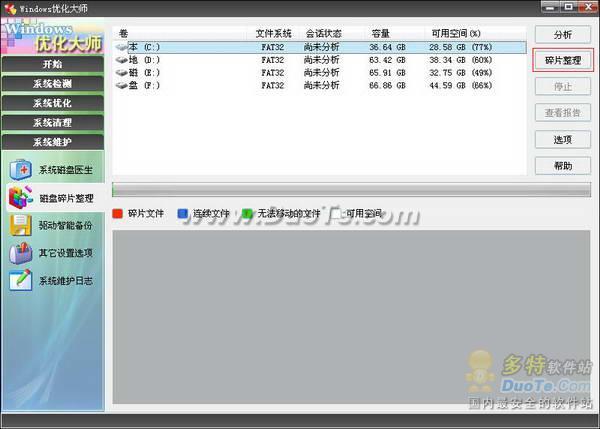
在来介绍一个常用功能,就是磁盘碎片整理。因为我们尝尝会下载、安装、删除软件或文件,所以磁盘之中常常会出现许多的碎片文件,所以我们要时常维护以下,建议是一月整理一次。
我们所要做的就是,单击选中你要整理的盘符,接着再单击“碎片整理”,然后静静地等待即可。

这是在是效验文件和文件夹的画面。
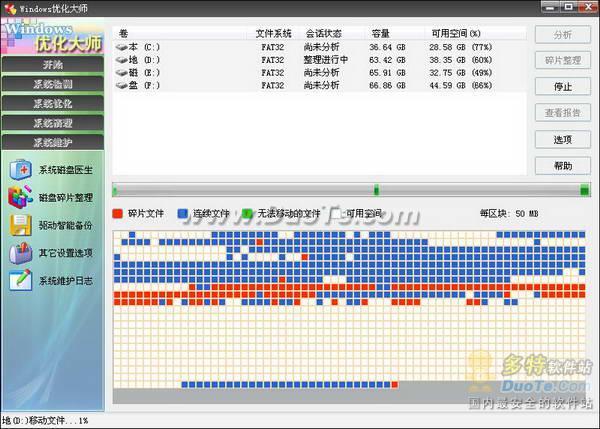
这是就是已经开始整理碎片的画面,建议是每个盘都整理一遍,一遍让电脑文件运行更快捷一点。